Настройка Project
Программу следует настраивать тогда, когда уже известно, какие настройки нужно изменять и для чего, то есть настройкой в идеале должен заниматься пользователь, работающий в Microsoft Project. Никто лучше не знает, что нужно пользователю, кроме него самого, поэтому настраивать программу лучше самостоятельно.
Данный раздел поможет вам настроить Microsoft Project, но если вы начинающий пользователь, то рекомендую еще раз вернуться к этому разделу после прочтения книги.
Стандартные настройки Project позволяют комфортно работать с программой. Но если можно настроить рабочую среду для себя и сделать ее еще удобнее, почему бы не использовать такую замечательную возможностью?
Если вы хотите сразу приступить к изучению работы в Project, то пропустите приведенный ниже материал и переходите к следующей главе.
Практически все настройки Microsoft Project задают в окне Options (Параметры) (рис. 1.11), которое вызывается командой Tools › Options (Сервис › Параметры).
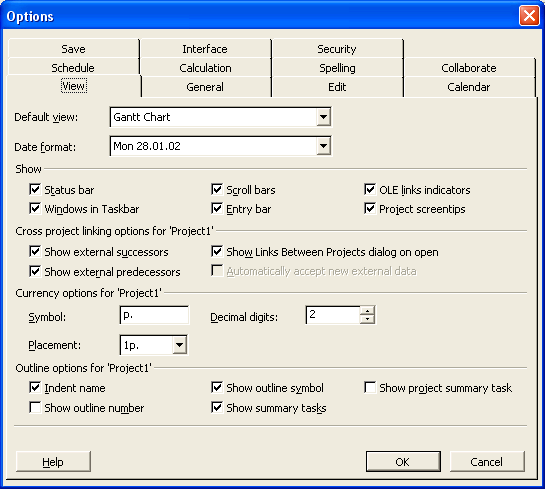
Рис. 1.11. Окно Options (Параметры)
Окно содержит несколько вкладок, на каждой из которых можно изменять определенные параметры Microsoft Project. Рассмотрим каждую вкладку и параметры.
На всех вкладках присутствуют кнопки OK, Cancel (Отмена) и Help (Справка). Большинство вкладок содержит также кнопку Set as Default (По умолчанию).
- При нажатии кнопки ОК все внесенные изменения сохраняются, после чего окно Options (Параметры) закрывается.
- Если сохранять изменения параметров не нужно, то следует нажать кнопку Cancel (Отмена). Тогда окно Options (Параметры) будет закрыто, а изменения не сохранятся.
- Кнопка Help (Справка) выводит справочную информацию по параметрам на текущей вкладке.
- Кнопка Set as Default (По умолчанию) помогает установить текущие параметры по умолчанию для всех новых проектов (то есть установленные вами параметры будут считаться верными для всех проектов, которые вы создадите позже).
